Настройка платежных модулей происходит в два этапа:
- Этап 1: установка и настройка платежного модуля.
- Этап 2: создание кнопки оплаты.
Установка модуля оплаты
Перейдите на страницу «Дополнение — Модули — Модули оплаты» и нажмите на кнопку «Установить модуль». На экране появится список доступных модулей. Если нужного вам сервиса в списке нет, добавьте предложение в Личном кабинете по его интеграции.
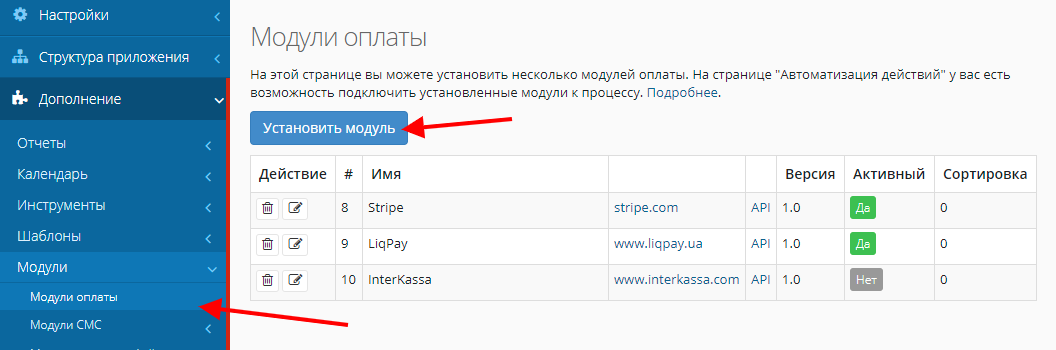
После установке модуля, его необходимо настроить. Каждый сервис по приему платежей имеет свои уникальные настройки, которые вам необходимо уточнить в документации сервиса.
Однако, у всех модулей есть общие настройки:
- Пользовательское название — название, которое будет отображаться для клиента
- Назначение платежа
- Сумма платежа — это ID поля, значение которого будет использоваться для общей суммы платежа
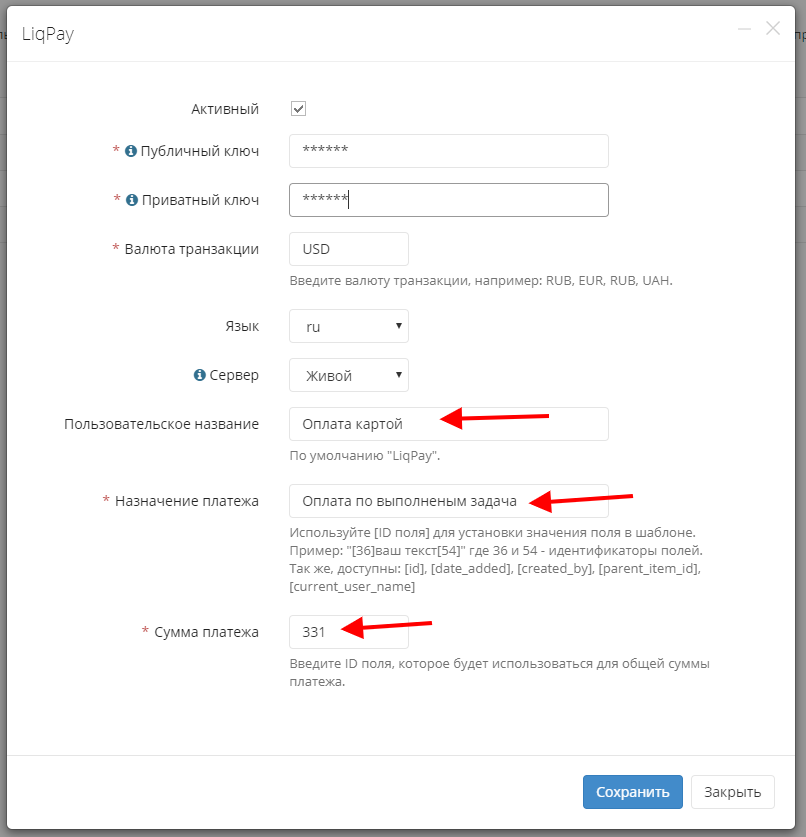
Кнопка «Оплатить»
Кнопка оплаты создается через «Автоматизацию действий«. То есть, вы создаете процесс и привязываете к этому процессу модули оплаты. Например создадим процесс «Оплатить счет». На вкладке «Модули оплаты» выберите необходимые модули.
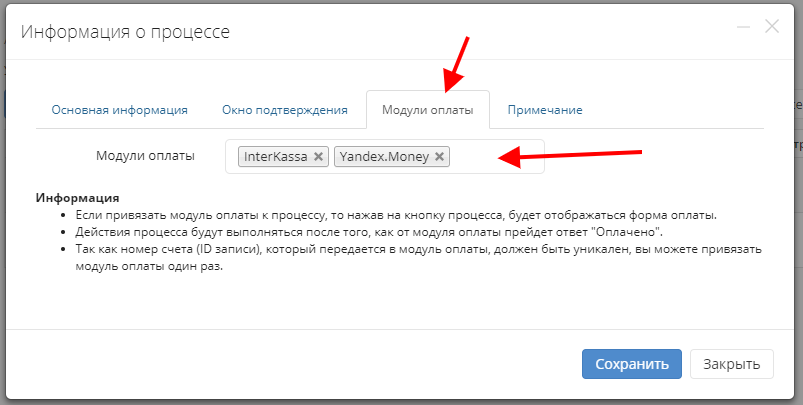
В результате, кнопка отобразится на странице записи.
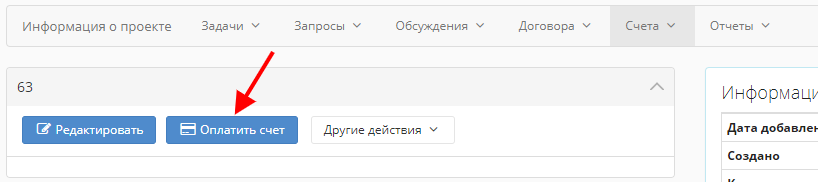
После нажатия на кнопку «Оплатить счет», клиент перейдет на страницу с выбором метода оплаты.
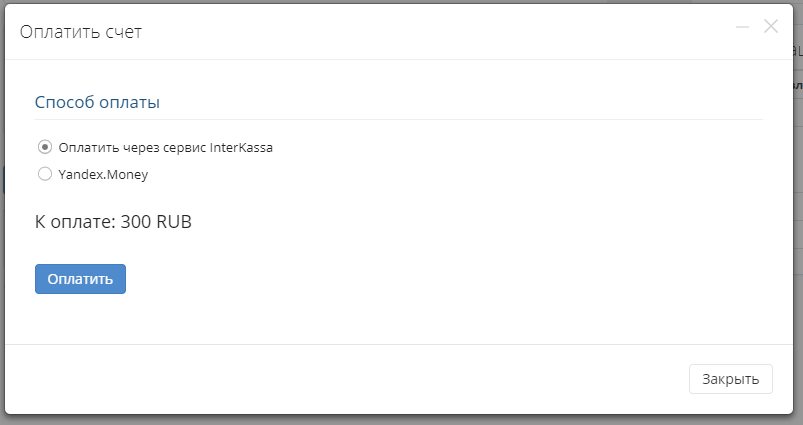
Нажав на кнопку «Оплатить», клиент попадает на страницу оплаты выбранного сервиса и, после успешной оплаты, возвращается на страницу записи. Детали платежа записываются в комментарий к записи.
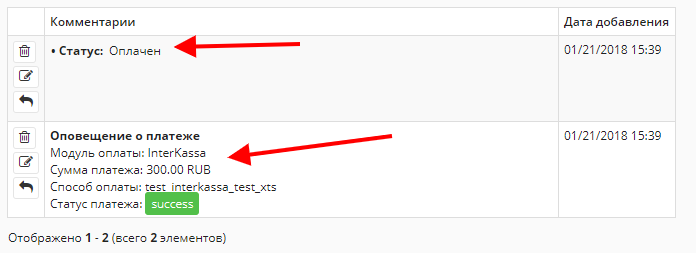
В автоматизации действий мы может настроить для кнопки «Оплатить счет» дополнительные действия, например, изменить статус записи. Данные действия будут выполняться в фоновом режиме, после успешной оплаты.
Обратите внимание: модуль оплаты можно привязать к кнопке процесса только один раз. Это связано с тем, что номер счета, в качестве которого используется ID записи, должен быть уникальным.
Посмотрите наш видео обзор, где на примере показано, как настраиваются и как работают модули оплаты.
